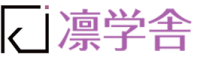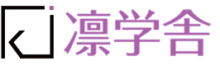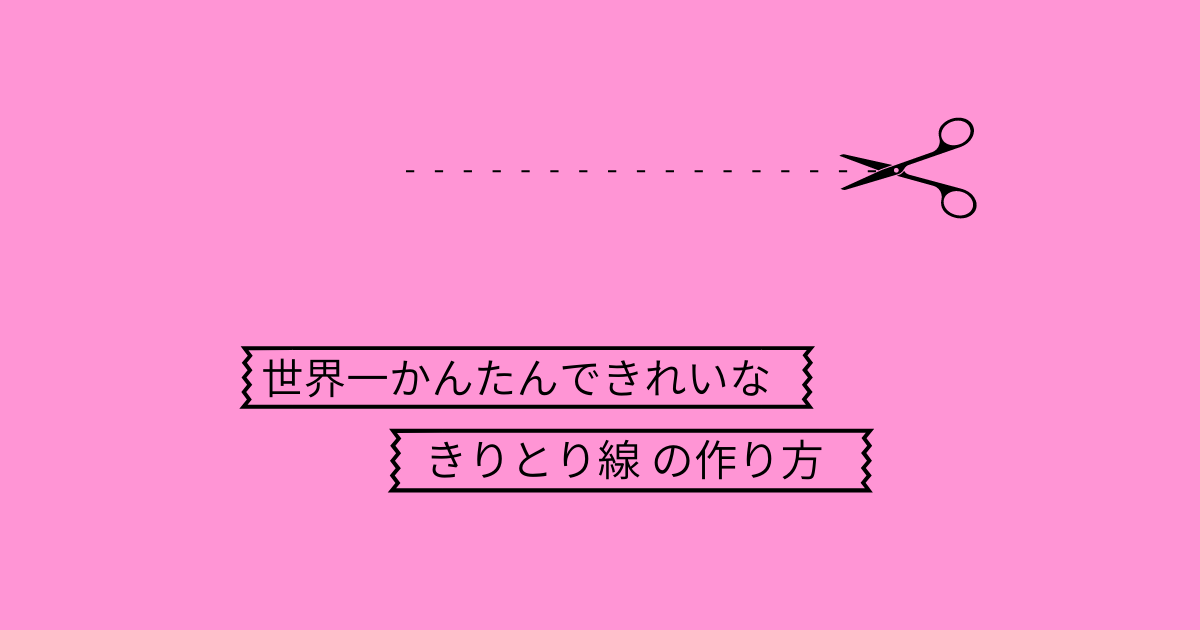このような切り取り線を入れるとき、『段落罫線』や『図形』で作る方法がありますが、線の上に「きりとり」という文字を配置するには、少し手間がかかります。そこで、コマンド一つで手間なくきれいな切り取り線が作れる方法を、3 ステップでご紹介します。
3 ステップで作る方法
《ステップ 1》
半角マイナス「-」のキーを連打して、ページ幅三分の一程の点線を作り、続いて「きりとり」と入
力する。
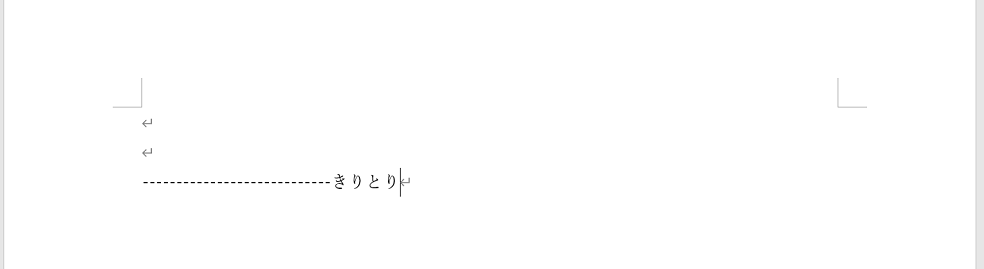
《ステップ 2》
左側の点線部分を選択してコピー(または Ctrl+C)し、文字の右側にカーソルを移動して、貼り付け(または Ctrl+V)する。
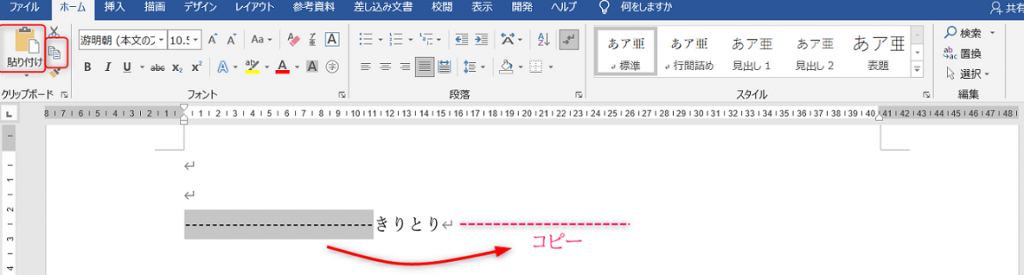
このままでは、まだ左に偏っています。
《ステップ 3》
段落内にカーソルがあることを確認して『均等割り付け』ボタンをクリックする。
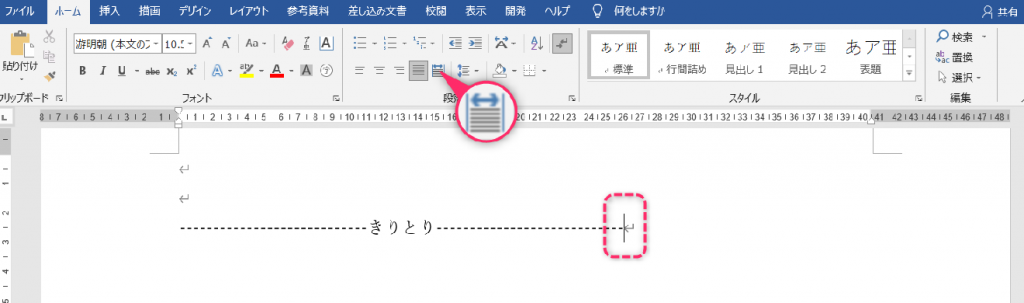
これで一瞬にしてページ幅いっぱいに広がった美しい切り取り線の出来上がり!

一つの機能をいく通りにも活用する
『均等割り付け』は、箇条書きの項目名の幅を揃えるときに、みなさんよく使われるのではないでしょうか。
文字を選択した状態で均等割り付けをすると、この文字列を何文字の幅に広げるのかの指定ができます。
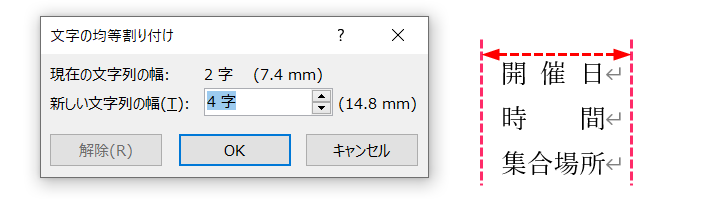
また表の中のセルを選んで均等割り付けをすると、セル幅いっぱいに広げることができます。
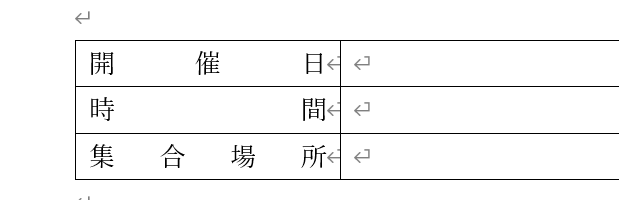
そして今回ご紹介したのは、段落に対しての均等割り付けということです。
このように一つの機能をいく通りにも使いこなせたら、作業を助けてくれる場面が広がりそうですね。
講師プロフィール

- 凛学舎 代表
-
「ずっと使い続ける力」を育むメソッドで、これまでの受講者数は 5000 名を超える。MOS 試験対策では延べ 1000 名の受講者を輩出。合格率 98%。音楽指導の後、MOT(Microsoft Official Trainer)として講師歴18年。
無駄な手数を減らした業務改善を提案していて、特にマナーを意識した書類作成講座に定評がある。時間をかけて作った書類がうまく活用できないとお悩みの企業様に対して、DX 時代に通用する データを資産に変えるための書類作成の技術を伝えている。
育児と仕事の両立のみならず、たとえ中断しても、その経験をもとに方向転換していけること。親の介護や想定外のことがあっても常に仕事や仲間に支えられた経験から、それぞれの地点からの一歩を踏み出す方の、お役に立てればこの上ない幸せである。
最新の投稿
 未分類2023.10.16SEQUENCE関数で自動的に連番を振る
未分類2023.10.16SEQUENCE関数で自動的に連番を振る 講師ブログ2021.09.12関数で翻訳!
講師ブログ2021.09.12関数で翻訳! 講師ブログ2021.09.05おうちでもカフェ気分、I Miss My Cafe ♪
講師ブログ2021.09.05おうちでもカフェ気分、I Miss My Cafe ♪ 講師ブログ2021.07.29アドイン機能【People Graph】で絵グラフを作る
講師ブログ2021.07.29アドイン機能【People Graph】で絵グラフを作る